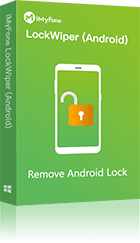バックアップの有無にかかわらず、Xiaomiデバイスから消えた写真や動画などを復元できます。
スマホの操作ミスや不具合で、大切な写真や動画、メッセージを誤って削除してしまった経験はありませんか?特にXiaomi(シャオミ)端末を利用している方にとって、MIUIの独自仕様により復元方法が分かりにくい場合があります。
本記事では、Xiaomiスマホ・タブレットから誤削除したデータを復元する具体的な方法を、わかりやすく解説します。

では、自分の状況に応じて復元方法を選択しましょう。
Part 1.「ゴミ箱」から削除した写真や動画を復元(30日以内)
Xiaomiの「ギャラリー」アプリには30日間限定のゴミ箱機能があります。そこから削除した写真や動画を復元可能です。
▼ ゴミ箱から削除した写真&動画を復元する手順:
ステップ 1.ギャラリーアプリを開き、「会アルバム」>「ゴミ箱」をタップします。
ステップ 2.復元したい写真や動画を選択して、「復元」ボタンをタップすると完了です。
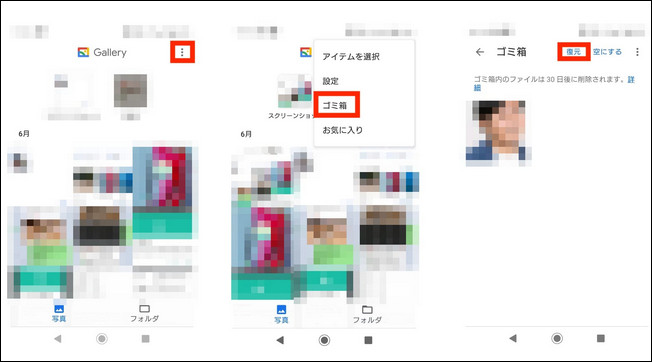
Part 2.ゴミ箱にない場合:データ復元ツールで消えたデータを復元
削除から30日以上経過している、またはメッセージなどゴミ箱に存在しないデータの場合、専用のデータ復元ソフトiMyFone D-Back for Androidの使用をおすすめします。
D-Back for AndroidでXiaomiデバイスから消えたデータを復元する手順:
ステップ 1.上記のボタンをクリックしてソフトを無料でダウンロードし、起動します。そして、メニューから「Android端末からデータを復元します」を選択してください。

ステップ 2.復元したいXiaomiデバイスをパソコンに接続して、データのスキャンを始めます。
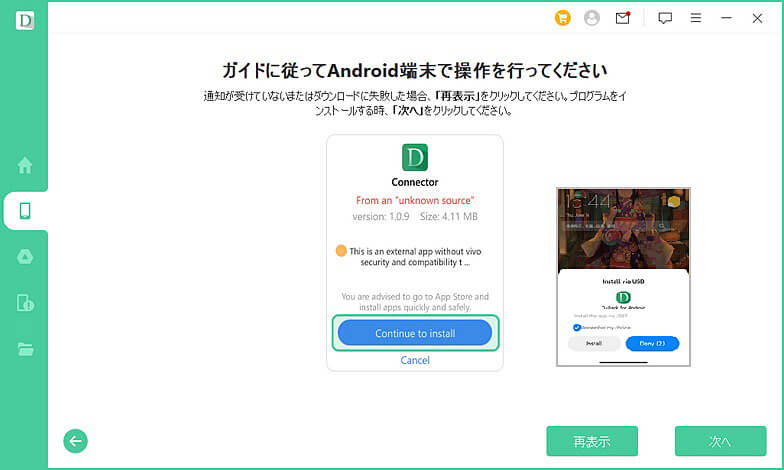
ステップ 3.復元したいデータを選択して、「デバイスへのリストア」または「PCへのリストア」を選択すると完了です。
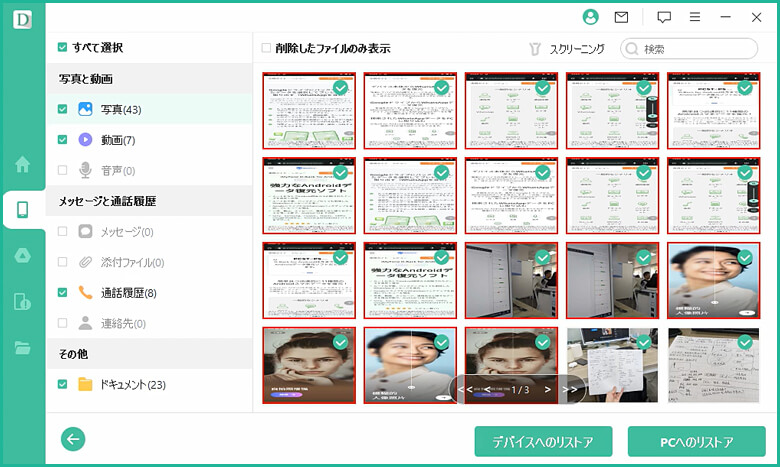
Part 3.Xiaomi Cloudから消えたデータを復元
Xiaomi Cloudにデータのバックアップをしていた場合、そこからも消えたデータを復元可能です。下の手順を参考にして操作しましょう。
ステップ 1.「設定」>「電話について」を選択します。
ステップ 2.「バックアップと復元」をタップします。
ステップ 3.復元したいバックアップを選択すると完了です。
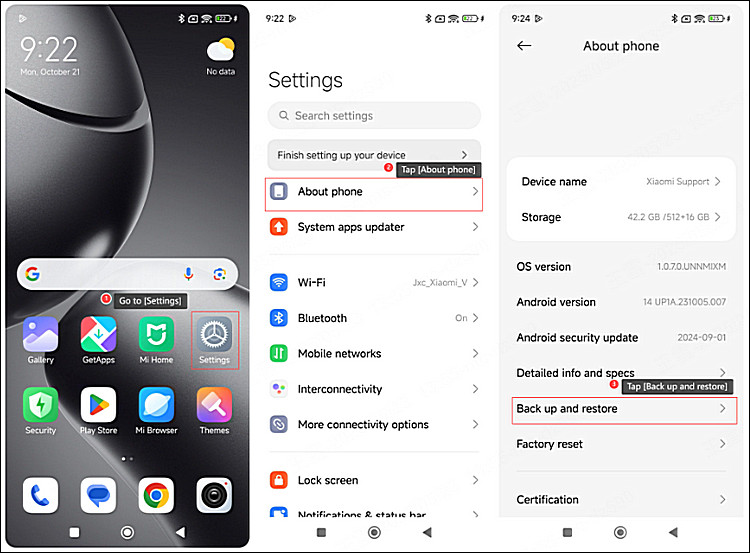
追記.Xiaomiデバイスのロックを解除する方法
また、パスワード忘れなどでXiaomiデバイスロックを解除できない場合は、同社のiMyFone LockWiper (Android) を使えば、画面ロックやFRPの削除も安全に対応可能です。
このソフト は、Xiaomiを含むAndroid端末のあらゆる画面ロック(パスワード、パターン、指紋、顔認証など)を数ステップで簡単に解除できる強力なツールです。さらに、FRPの削除にも対応しており、パスワードを忘れてログインできない場合でもロックを解除可能です。専門知識不要で初心者にも使いやすく、デバイスを初期化せずに安全に操作できます。ロック解除でお困りの方に、信頼できる解決策です。
まとめ
Xiaomiスマホやタブレットで誤って削除した写真・動画・メッセージを復元するには、まずは「ゴミ箱」やXiaomi Cloudの確認が重要です。しかし、ゴミ箱やバックアップにない場合は、高性能な復元ソフト「iMyFone D-Back for Android」の活用がおすすめです。写真やメッセージ、連絡先など幅広いデータに対応し、root化不要・簡単操作で初心者にも安心。大切なデータを確実に取り戻したい方に最適な選択肢です。興味があれば、ぜひ下のボタンをクリックして無料で体験しましょう。